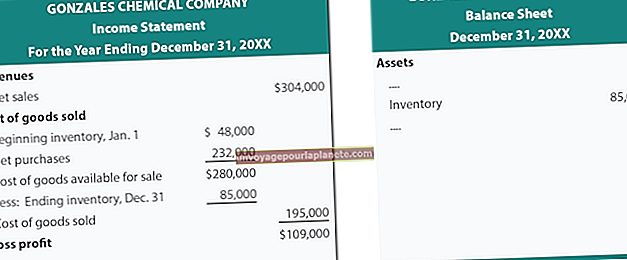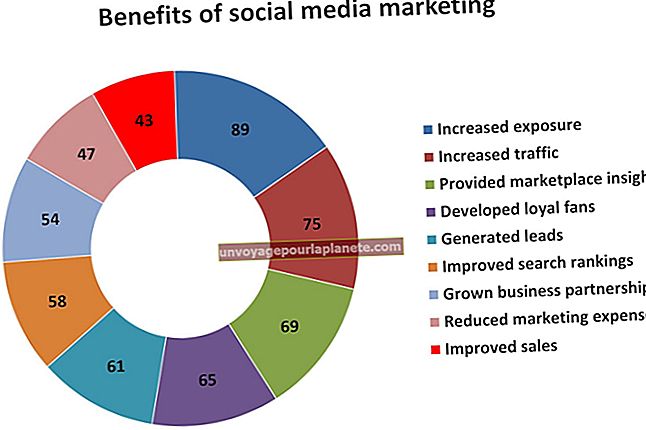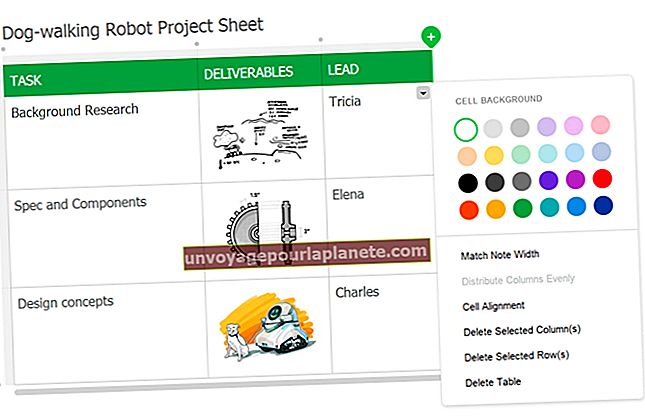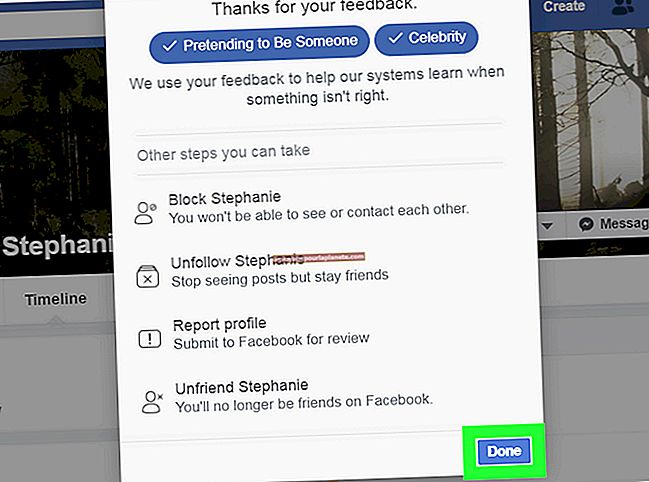Paano Baguhin ang isang Stroke Sa Isang Hugis sa Adobe Illustrator
Ang mga tool sa pagguhit ng Adobe Illustrator ay makakatulong sa iyo na lumikha ng mga kahon at ellipses, gumuhit ng mga bagay mula sa simpleng mga hugis upang mas detalyado ang mga graphic at mabilis na mahiga ang mga bituin at starbursts. Bagaman maaari kang maglapat ng mga stroke sa iyong mga landas ng object, kung minsan nais mong ibahin ang mga stroke na ito sa mga bagay na may mga lapad at taas na katumbas ng mga bigat ng stroke na inilalapat mo. Pinapayagan ka ng mga pagbabagong ito na mag-apply ng gradient fills sa mga bagay na hindi maaaring tanggapin ang mga ito, o upang makabuo ng mga kumplikadong layered na likhang sining na may maraming mga pagkakataon ng mga indibidwal na mga landas na nakasalansan sa bawat isa.
1
Piliin ang naaangkop na mga tool sa pagguhit ng Adobe Illustrator at likhain ang mga bagay at hugis na kailangan mo para sa iyong likhang-sining. Buksan ang panel ng Stroke sa pamamagitan ng pagpili ng "Stroke" mula sa Window menu kung hindi nakikita ang panel. Magpasok ng isang halaga sa patlang ng Stroke.
2
Piliin ang "Outline Stroke" mula sa Path fly-out menu ng menu ng Object. Ginagawa ng Adobe Illustrator ang halaga ng stroke ng iyong object sa mga sukat para sa mga elemento ng path nito.
3
Mag-double click sa Fill swatch sa toolbox ng Adobe Illustrator upang ilabas ang Color Picker. Pumili ng isang punan ng kulay para sa iyong object. Buksan ang Gradient panel sa pamamagitan ng pagpili ng "Gradient" mula sa Window menu kung nais mong maglapat ng gradient fill sa halip na isang solidong kulay.
4
Magdagdag ng isang bigat at kulay ng stroke sa iyong object kung nais mong balangkas sa isang magkakaibang lilim. Mag-apply ng isang dashing o tuldok na istilo ng linya para sa isang nakawiwiling paggamot sa gilid.